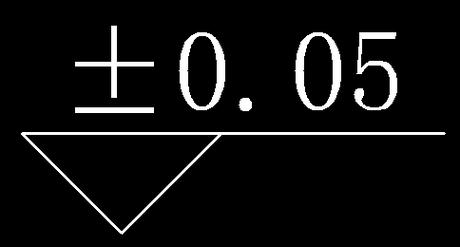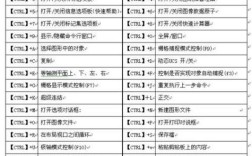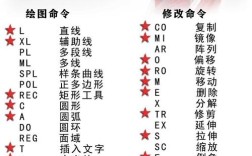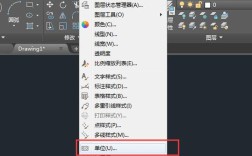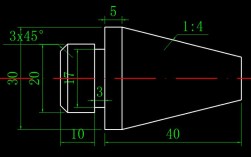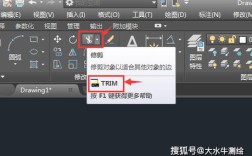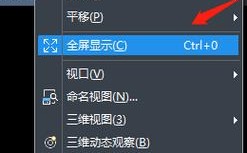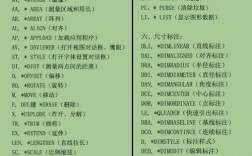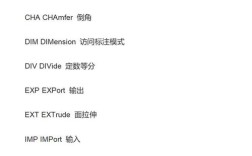在CAD中进行高程标注是工程设计中不可或缺的环节,尤其在地形图、建筑总图、给排水设计等领域,高程标注的准确性和规范性直接影响工程质量和施工效率,CAD提供了多种高程标注命令,通过合理运用这些工具,可以快速实现高程信息的可视化表达,以下将详细介绍CAD中常用的高程标注命令及其操作方法、注意事项和应用场景。
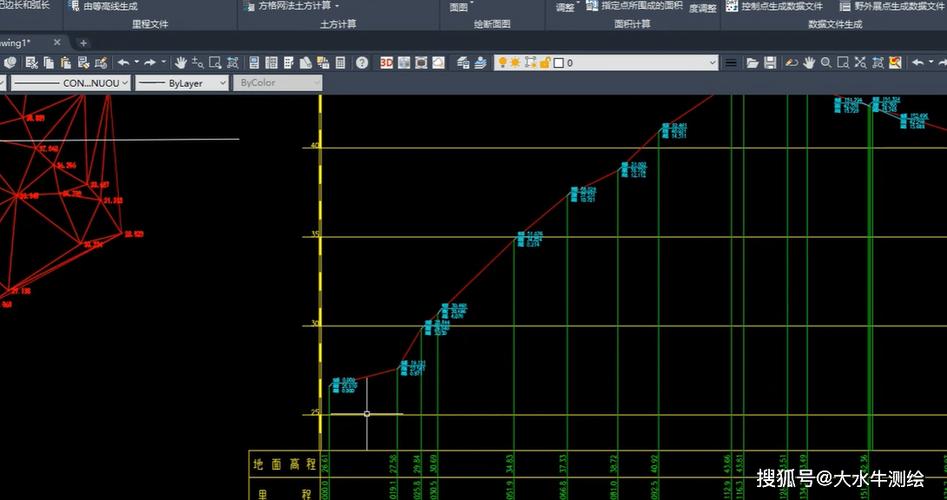
最基础的高程标注命令是DIM(线性标注)结合文字编辑功能,虽然这不是专门的高程命令,但通过手动输入高程值可以实现简单标注,操作时,先使用“线性标注”命令捕捉两点确定标注尺寸线,然后双击标注文字,在文字编辑器中删除默认尺寸值,输入高程符号(如“▽”)和高程数值,▽45.00”,这种方法适用于少量标注,但效率较低且容易出错,尤其在标注点较多时难以保证格式统一。
为了提高标注效率,CAD提供了块(BLOCK)功能自定义高程符号,用户可以先绘制符合规范的高程符号(如三角形或矩形),将其定义为块,并设置块属性(包括高程值、标注文字等),使用时通过“插入块”命令将符号放置到指定位置,双击属性即可修改高程数值,这种方法的优势在于符号统一、修改方便,且可以通过属性提取功能批量生成高程表,在道路设计中,可将高程符号定义为带属性的块,快速标注路面标高、交叉口控制点高程等,确保标注风格一致。
对于复杂地形或大规模高程标注,CAD的快速标注(QDIM)命令和多重引线(MLEADER)命令更为高效,快速标注命令支持一次性选择多个标注点,自动生成连续的尺寸线或高程标注,特别适用于等高线标注或坡度线标注,而多重引线命令则允许用户自定义引线样式和高程符号格式,通过设置引线箭头、文字高度、颜色等属性,实现专业的高程标注,在建筑剖面图中,使用多重引线标注楼层标高时,可预先设置引线为直线、箭头为实心闭合、文字高度为3.5mm,确保标注符合制图标准。
第三方插件或专业CAD软件(如Civil 3D)提供了更强大的高程标注功能,Civil 3D中的“高程点标注”命令可直接读取三维模型的Z坐标值,自动生成高程标注,并支持批量标注和动态更新,当模型修改时,高程标注会同步更新,避免手动调整的繁琐,这种智能化工具适用于大型场地设计、道路纵横断面标注等场景,大幅提升设计效率。

在进行高程标注时,需注意以下几点:一是高程符号应符合国家制图标准,如建筑工程常用“▽”符号,道路工程常用“●”符号;二是高程数值应标注到小数点后两位,单位为米;三是标注位置应清晰可见,避免与其他线条重叠;四是对于不同类型的高程(如绝对高程、相对高程),应在图中注明说明,在总平面图中,需注明“绝对高程系黄海高程系”,并在标注中体现高程基准面。
以下是高程标注命令的对比表格:
| 命令类型 | 适用场景 | 优点 | 缺点 |
|---|---|---|---|
| 线性标注+文字编辑 | 少量简单标注 | 无需设置,直接使用 | 效率低,格式不统一 |
| 块+属性 | 批量标注,符号统一 | 修改方便,可提取属性 | 需提前定义块 |
| 快速标注 | 连续标注,如等高线 | 一次性选择多个点,效率高 | 样式固定,灵活性较低 |
| 多重引线 | 专业标注,自定义样式 | 样式灵活,符合制图规范 | 需预先设置样式 |
| Civil 3D高程标注 | 大型场地,动态更新 | 自动读取坐标,批量操作 | 依赖专业软件,成本较高 |
相关问答FAQs:
Q1:如何批量修改CAD中高程标注的文字高度?
A1:可通过“特性(PROPERTIES)”面板批量修改,选中所有高程标注,按Ctrl+1打开特性面板,在“文字”类别中找到“文字高度”选项,输入统一数值后按回车即可,若使用块属性标注,还可通过“块属性管理器(BATTMAN)”统一修改属性文字样式。
Q2:CAD中高程标注符号显示为问号或乱码怎么办?
A2:通常是由于字体文件缺失导致的,需检查标注文字使用的字体(如“gbetic.shx”或“simplex.shx”),确保CAD安装目录下的“Fonts”文件夹中包含对应字体文件,若仍无法解决,可将乱码文字删除后重新输入,或通过“重定义文字样式(STYLE)”命令更换为系统支持的字体。